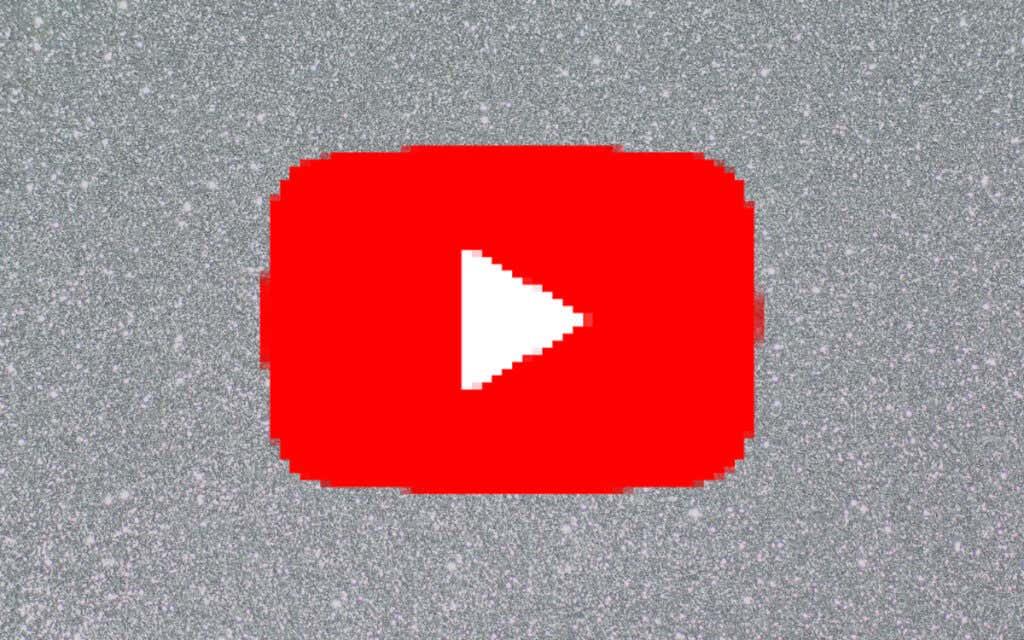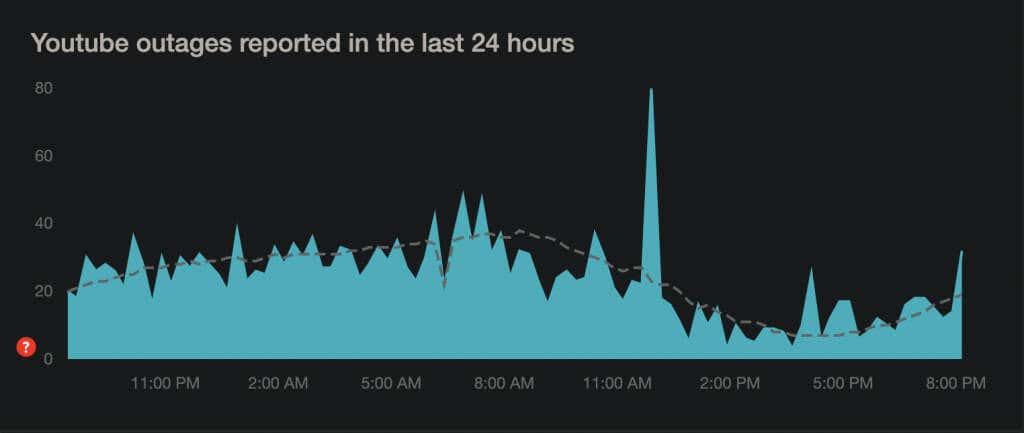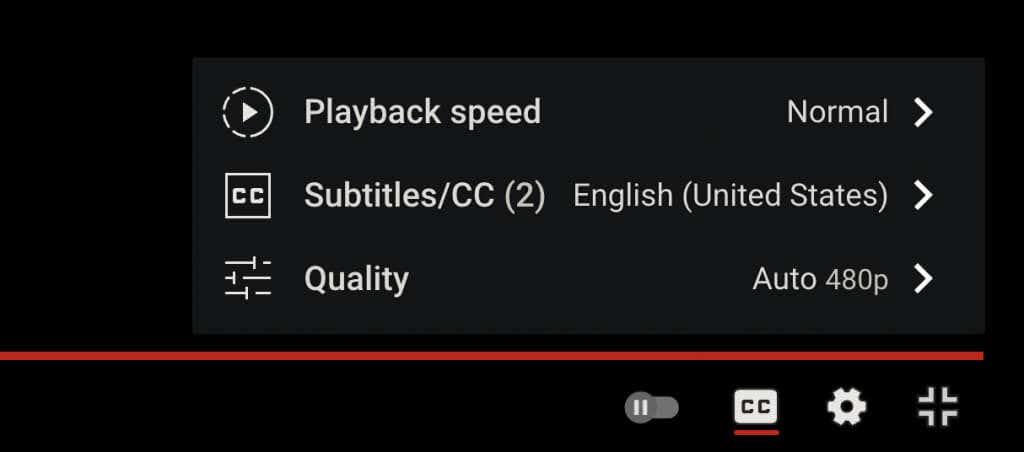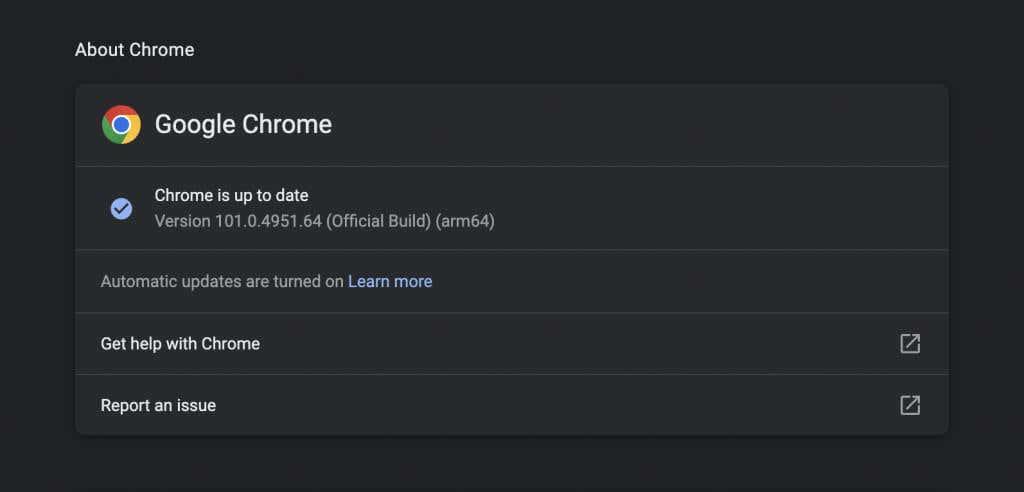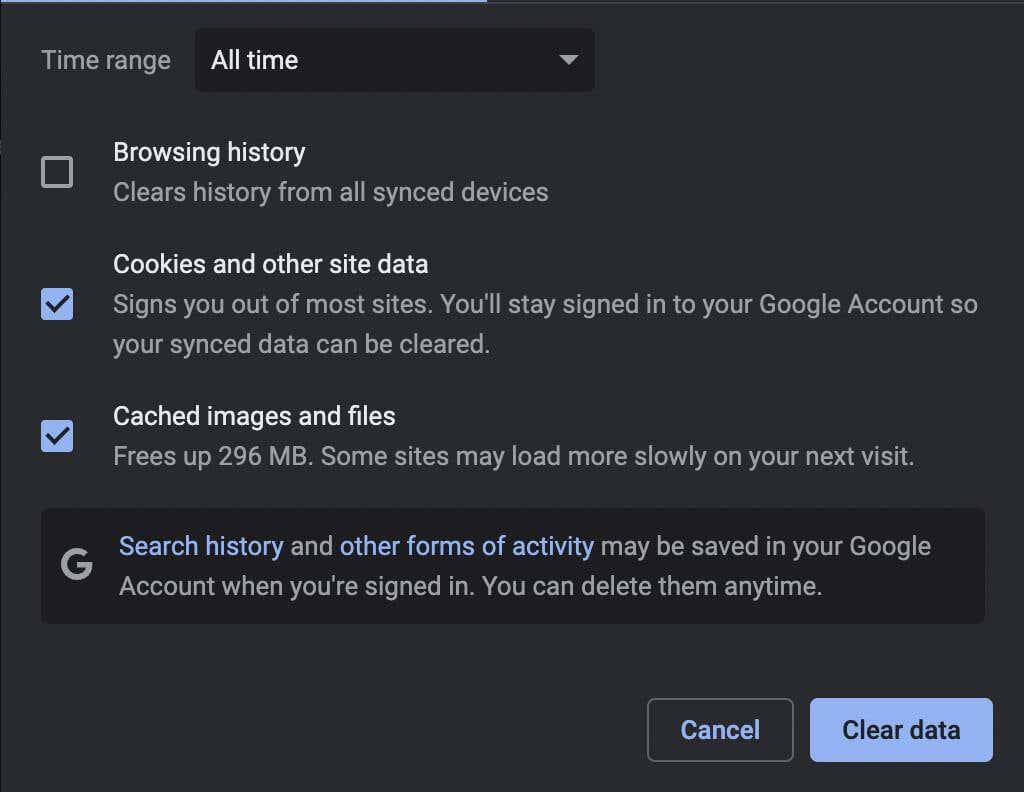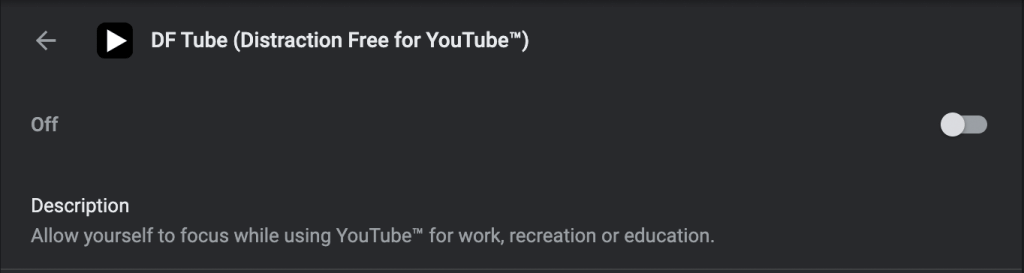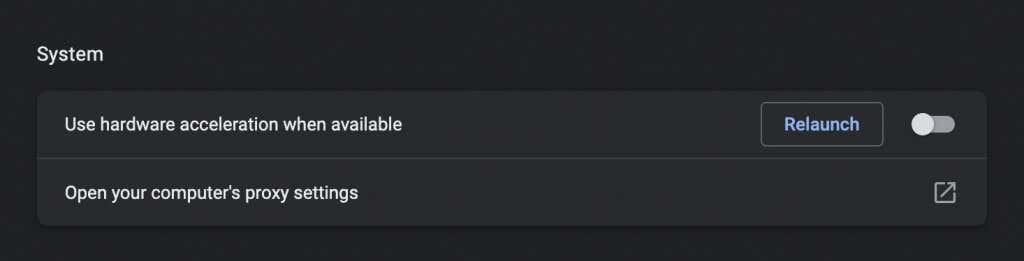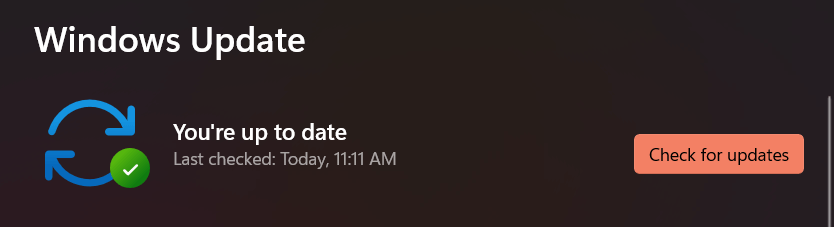Nykypäivän huikean nopean internet-nopeuden ja huippuluokan työpöytälaitteiston ansiosta katkeroituneiden YouTube-videoiden pitäisi olla menneisyyttä. Valitettavasti näin ei vain ole. Näytämme sinulle, mitä tehdä YouTuben korjaamiseksi, kun näin tapahtuu.
Pysähtyykö tai änkyttääkö YouTube videoita toistettaessa? Useat syyt - kuten epäselvä Internet-yhteys, väärin määritetyt laatuasetukset ja vanhentuneet videoohjaimet - aiheuttavat usein tämän. Lue lisää, kuinka voit korjata katkeavat YouTube-videot PC- ja Mac-tietokoneilla.
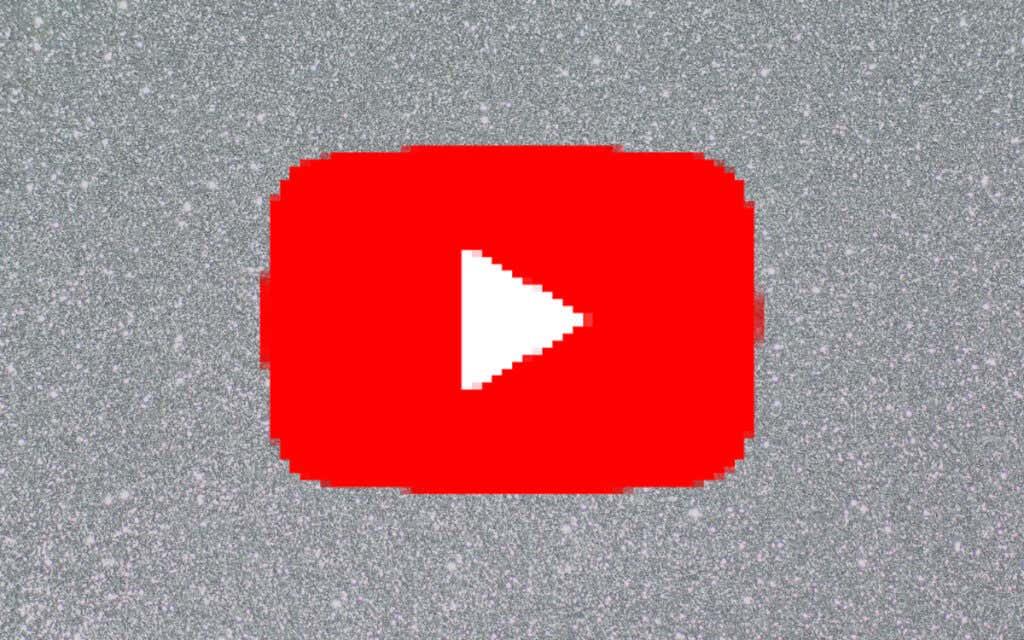
Tarkista Internet-yhteytesi
Tarkista ensin, ettei internetissäsi ole mitään vikaa. Paras tapa tehdä se on kokeilla vaihtoehtoista online-videon suoratoistopalvelua, kuten Vimeo tai Netflix, tai YouTube-sovellusta Android- tai iPhone-laitteellasi. Jos videot jatkuvat nykivästi tai puskuroivat, kokeile seuraavaa:
- Käynnistä reititin uudelleen.
- Käynnistä PC tai Mac uudelleen.
- Yhdistä toiseen Wi-Fi- tai Ethernet-yhteyteen.
Jos ongelma jatkuu, katso, mitä muuta voit tehdä hitaan Wi-Fi- tai Ethernet-yhteyden korjaamiseksi .
Tarkista palvelinpuolen ongelmat
Katkoinen videotoisto voi johtua myös palvelinpuolen ongelmista YouTubessa. Vaikka Google ei tarjoa erillistä verkkoportaalia tämän tarkistamiseksi, voit aina käyttää kolmannen osapuolen työkaluja, kuten DownDetector tai IsItDownRightNow? selvittääkseen, onko YouTubessa palvelukatkoksia.
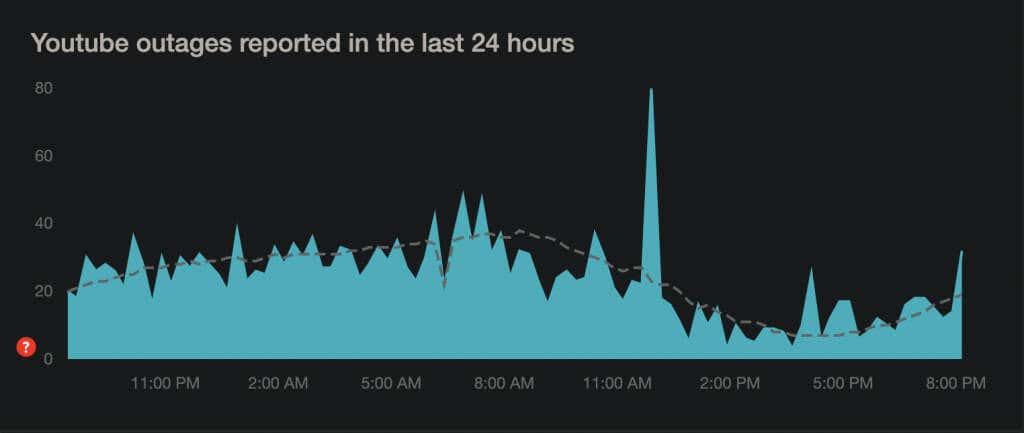
Vähennä videon laatua
Vaikka YouTube on tarpeeksi älykäs säätämään videon laatua automaattisesti Internet-yhteytesi ja laitteistosi nopeuden mukaan, sitä ei välttämättä tapahdu aina. Se voi juuttua korkeampaan resoluutioon kuin internetyhteytesi tai tietokoneesi ei vain kestä.
Kokeile alentaa videon laatua manuaalisesti. Valitse hammaspyörän muotoinen Asetukset - kuvake mediasoittimen ruudun tai näytön vasemmasta alakulmasta koko näytön tilassa. Osoita sitten Laatu ja valitse sub-HD-resoluutio (360p tai 480p).
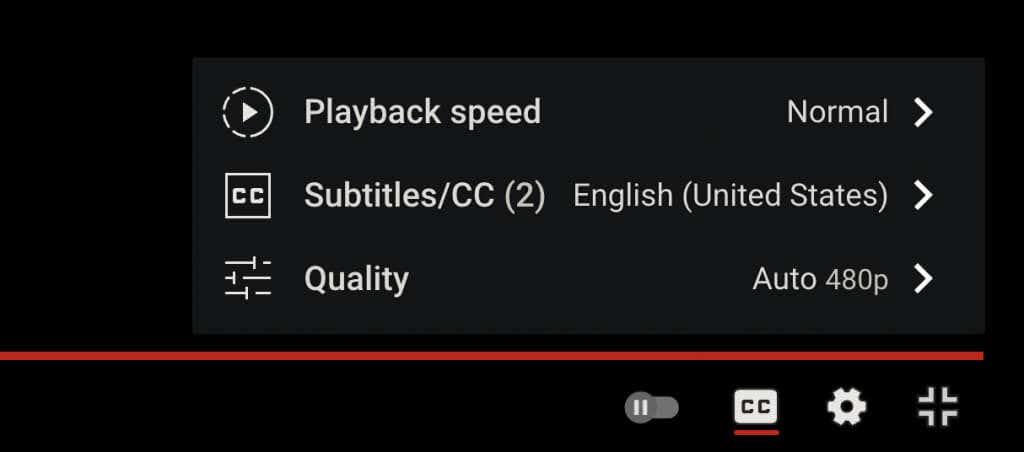
Jos se auttaa, jatka asteittain ylöspäin, kunnes löydät hyvän tasapainon visuaalisen selkeyden ja suorituskyvyn välillä.
Päivitä verkkoselaimesi
Seuraava korjaus sisältää verkkoselaimen päivittämisen ratkaisemaan tunnetut ongelmat VP9-koodekissa, jota YouTube käyttää videoiden toistossa.
Verkkoselaimet päivittävät itsensä yleensä automaattisesti, mutta on aina hyvä tehdä manuaalinen tarkistus varmuuden vuoksi. Voit esimerkiksi pakottaa Chromen päivittämään avaamalla Chrome-valikon ja valitsemalla Ohjeet > Tietoja Google Chromesta .
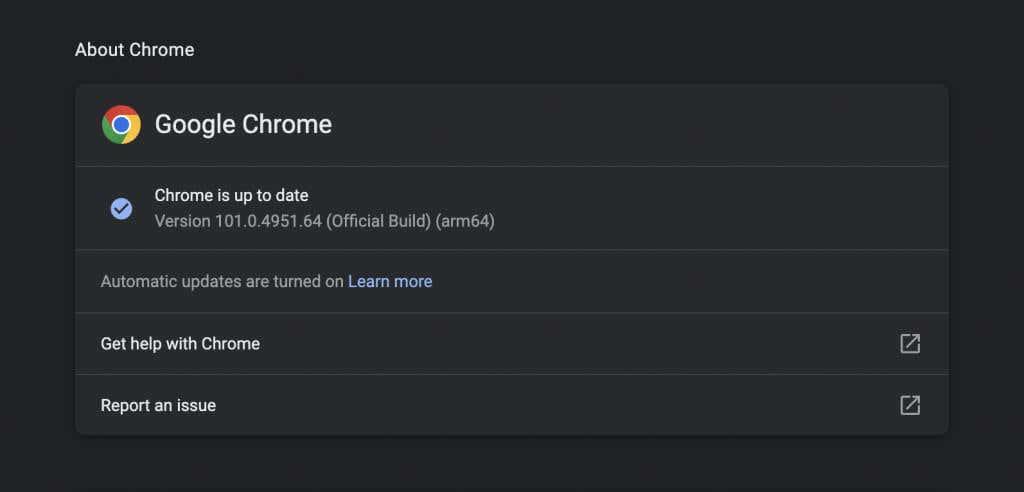
Käytätkö Edgeä, Safaria tai Firefoxia? Opi päivittämään mikä tahansa selain PC- ja Mac -tietokoneessa .
Huomautus : YouTube ei enää käytä Adobe Flash Playeria videoiden toistamiseen nykyaikaisilla HTML5-selaimilla. Toisin kuin voit lukea verkossa, sinun ei tarvitse asentaa, päivittää tai käyttää Flash-laajennuksia. Lisäksi Flash on kuollut .
Tyhjennä selaustiedot
Vanhentuneet selaustiedot ovat yleinen syy useisiin ongelmiin, ei vain YouTuben pätkimiseen, vaan myös muiden sivustojen ongelmiin yleensä. Tyhjennä selaimen välimuisti ja tarkista, onko sillä merkitystä.
Jälleen, esimerkkinä Chrome, kirjoita chrome://settings/clearBrowserData uuteen välilehteen ja paina Enter . Aseta sitten Aikaväliksi Koko aika , valitse Evästeet ja muut sivustotiedot sekä Välimuistissa olevat kuvat ja tiedostot -luokat ja valitse Tyhjennä tiedot .
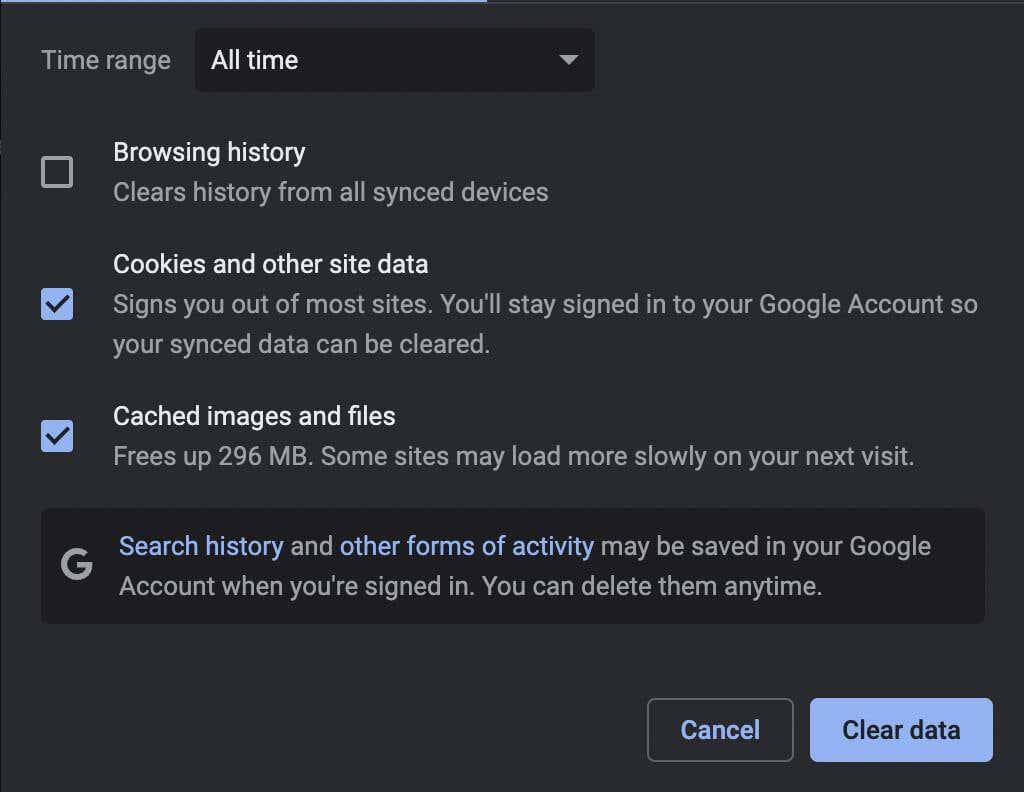
Saat lisätietoja tutustumalla oppaaseemme välimuistin tyhjentämiseen missä tahansa PC- ja Mac-selaimessa .
Tarkista lisäosasi
Selainlaajennukset ovat toinen syy, joka johtaa YouTube-videoiden toistoon. Yritä poistaa käytöstä kaikki aktiiviset lisäosat (erityisesti sisällön esto-ohjelmat tai laajennukset, jotka väittävät parantavan YouTubea ) ja tarkista, korjaako se ongelman. Voit sitten aktivoida ne uudelleen yksitellen samalla, kun lataat YouTuben uudelleen erillisellä välilehdellä, kunnes eristät ongelmallisen kohteen.
Jos haluat ottaa lisäosat käyttöön ja poistaa ne käytöstä , sinun on avattava selaimesi laajennusten hallinta. Esimerkiksi Chromessa avaa vain Chrome-valikko (valitse kolme pistettä osoitepalkin oikealta puolelta) ja valitse Lisää työkaluja > Laajennukset .
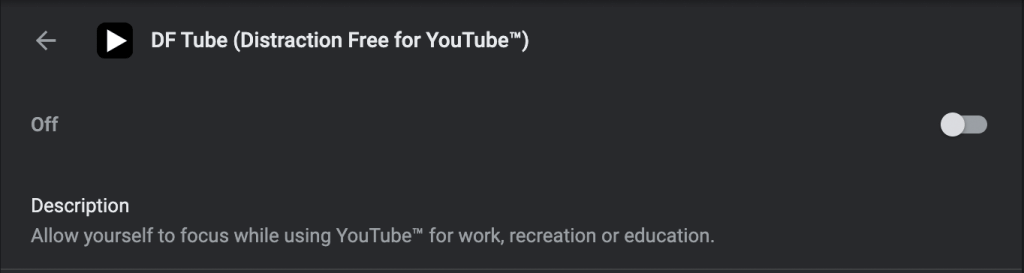
Poista Hardware Acceleration käytöstä
Laitteistokiihdytys on kaksiteräinen miekka. Se käyttää tietokoneesi laitteistoa renderöinnin suorituskyvyn parantamiseen, mutta se voi vaikuttaa negatiivisesti joihinkin järjestelmiin. Siksi useimmat selaimet – Safaria lukuun ottamatta – sallivat ominaisuuden poistamisen käytöstä.
Avaa Chromessa Asetukset - ruutu ja siirry kohtaan Lisäasetukset > Järjestelmä . Sammuta sitten Käytä laitteistokiihdytystä , kun se on käytettävissä . Voit käyttää samaa lähestymistapaa muissa Chromium-pohjaisissa selaimissa, kuten Microsoft Edgessä ja Operassa.
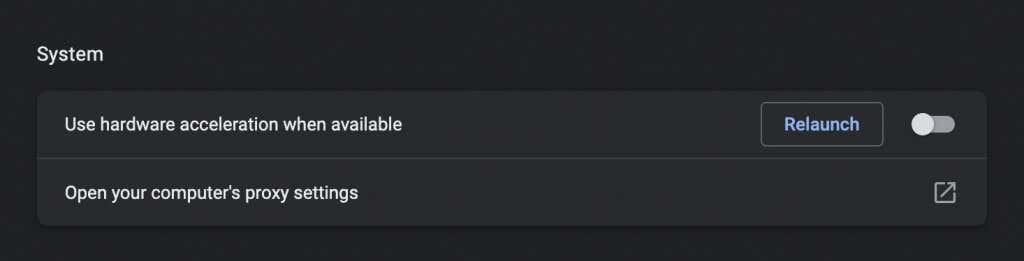
Siirry Firefoxissa kohtaan Asetukset > Yleiset > Suorituskyky ja poista valintaruuduista Käytä suositeltuja suorituskykyasetuksia ja Käytä laitteistokiihdytystä, kun se on käytössä , jos haluat poistaa laitteistokiihdytyksen käytöstä.
Jos tämä auttaa, voit jatkaa vianmääritystä päivittämällä PC- tai Mac-tietokoneesi videoohjaimet ja järjestelmäohjelmiston.
Päivitä video-ajurit
Ajantasaiset näytönohjaimen ohjaimet voivat auttaa välttämään suorituskykyongelmia, erityisesti PC:ssä. Tarkista näytönohjaimesi valmistajan verkkosivustolta ( NVIDIA , AMD , Intel ) mahdolliset päivitykset ja asenna ne. Tai tässä on vielä parempi idea: käytä ohjaimen päivitystyökalua päivittääksesi automaattisesti kaikki tietokoneesi ohjaimet.
Jos käytät Macia, järjestelmäohjelmiston päivittäminen uusimpaan versioon päivittää myös grafiikkaohjaimet (lisätietoja seuraavassa).
Päivitä järjestelmäohjelmisto
Käyttöjärjestelmän taustalla olevat ongelmat voivat myös aiheuttaa videon toistoongelmia. Voit korjata sen asentamalla uusimman Windows- tai macOS-päivityksen.
Avaa Windows 10:ssä ja 11:ssä Käynnistä-valikko ja valitse Asetukset > Windows Update > Tarkista päivitykset > Lataa ja asenna . Valitse lisäksi Näytä valinnaiset päivitykset ja asenna kaikki Microsoftin hyväksymät laitteistoasemat, jos niitä on saatavilla.
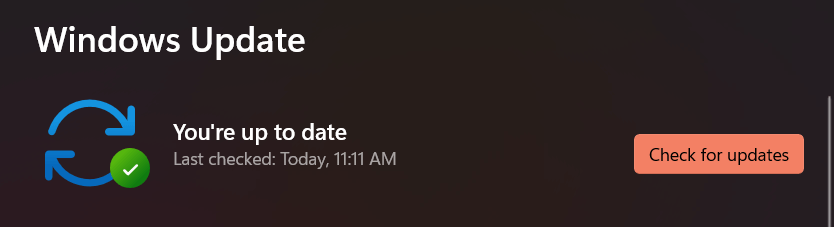
Avaa Macissa Omenavalikko ja valitse Järjestelmäasetukset . Päivitä macOS sen uusimpaan versioon valitsemalla sitten Ohjelmistopäivitys > Päivitä nyt .
Vaihda selainta
Jos YouTuben videon pätkiminen tai toistohäiriöt jatkuvat, kannattaa viimeisenä keinona vaihtaa selainta. YouTube toimii parhaiten Chromella, minkä ei pitäisi tulla yllätyksenä, kun otetaan huomioon, että Google on molempien takana.
Joten jos käytät selainta, kuten Safaria tai Firefoxia, yritä katsoa YouTubea Chromella. Jos ongelma ilmenee Chromessa, yritä käyttää toista Chromium-pohjaista verkkoselainta , kuten Edgeä tai Operaa. Voit aina yrittää palauttaa selaimen tehdasasetukset ennen kuin teet sen.